È possibile configurare liste di mittenti le cui email saranno escluse dalla scansione antispam. La scansione antivirus di tali email si mantiene.
Per configurare la black list e la white list di indirizzi
1.Aprire il menu Dr.Web ![]() e selezionare la voce Centro sicurezza.
e selezionare la voce Centro sicurezza.
2.Nella finestra che si è aperta fare clic sulla piastrella Eccezioni.
3.Fare clic sulla piastrella Antispam.
La reazione del componente SpIDer Mail alle email dei mittenti dalla black list e dalla white list:
•Se l'indirizzo di un mittente è aggiunto alla white list, l'email è considerata sicura e non viene analizzata dal punto di vista del contenuto di spam.
•Se l'indirizzo di un mittente è aggiunto alla black list, lo status di spam viene attribuito alla relativa email senza ulteriori analisi.
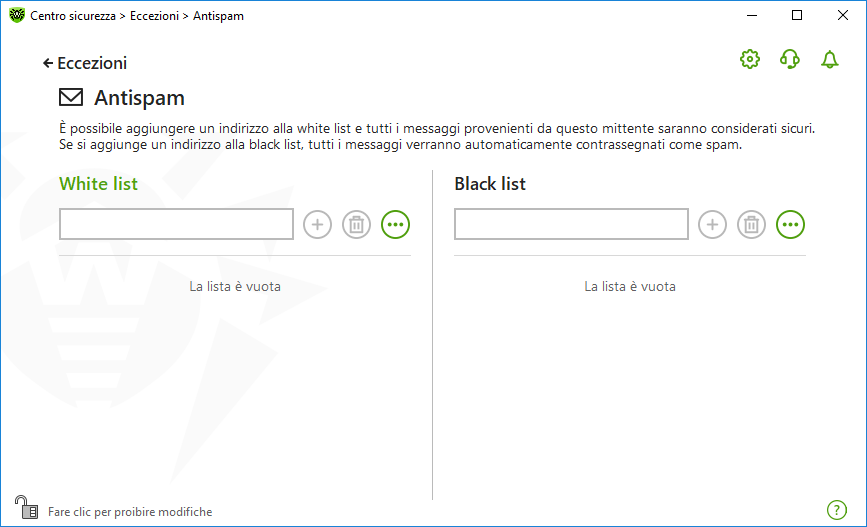
Immagine 120. Black list e white list di indirizzi
Di default entrambe le liste sono vuote.
Per aggiungere indirizzi email alle eccezioni
1.Immettere nel rispettivo campo di immissione l'indirizzo email del mittente o una maschera che definisce gli indirizzi email dei mittenti di cui le email si vogliono processare automaticamente senza analisi. ![]() Metodi di immissione
Metodi di immissione
•per aggiungere alla lista un determinato mittente, immettere il suo indirizzo email completo (per esempio name@pochta.ru). Tutte le email ricevute da questo indirizzo verranno processate senza analisi; •per aggiungere alla lista mittenti che utilizzano indirizzi email simili, utilizzare i caratteri "*" e "?" per sostituire la parte differente dell'indirizzo. In particolare, il carattere "*" sostituisce qualsiasi sequenza di caratteri, e il carattere "?" sostituisce un carattere (qualsiasi). Esempio: se si inserisce l'indirizzo name*@pochta.ru, le email dai mittenti con gli indirizzi come name@pochta.ru, name1@pochta.ru, name_moj@pochta.ru ecc. verranno processate senza analisi; •per assicurarsi di ricevere o bloccare le email dagli indirizzi email in uno specifico dominio, utilizzare il carattere "*" invece del nome utente. Esempio: per impostare tutte le email dai mittenti dal dominio pochta.ru, immettere *@pochta.ru. |
2.Per aggiungere alla lista l'indirizzo immesso, premere il pulsante o il tasto Invio sulla tastiera.
3.Se necessario, ripetere i passi 1 e 2 per aggiungere altri indirizzi.
Gestione degli oggetti nella lista
Per la gestione degli oggetti nella tabella, sono disponibili i seguenti elementi di gestione:
•Pulsante — aggiunta di un indirizzo email alla lista. Diventa disponibile se viene inserito un valore nel campo di testo.
•Pulsante — rimozione dell'indirizzo email selezionato dalla lista.
•Attraverso il pulsante sono disponibili le seguenti azioni:
▫Modifica — questa opzione consente di modificare l'indirizzo email selezionato dalla lista.
▫Esportazione — questa opzione consente di salvare la lista delle eccezioni creata per utilizzarla su un altro computer su cui è installato Dr.Web.
▫Importazione — questa opzione consente di utilizzare una lista delle eccezioni creata su un altro computer.
▫Pulisci tutto — questa opzione consente di cancellare tutti gli oggetti dalla lista delle eccezioni.
Le azioni di rimozione o modifica dell'oggetto sono disponibili anche nel menu contestuale quando si fa clic con il pulsante destro del mouse su uno o più oggetti selezionati.